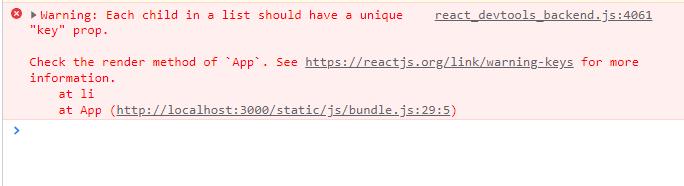0301入门-react脚手架-react应用
Posted gaog2zh
tags:
篇首语:本文由小常识网(cha138.com)小编为大家整理,主要介绍了0301入门-react脚手架-react应用相关的知识,希望对你有一定的参考价值。
1 React脚手架安装
1.1 React脚手架概述
React脚手架(React Starter Kit)是一个工具集,用于帮助开发人员快速搭建React应用程序的基本结构。它包括了React应用程序的基本文件和文件夹结构、自动化构建工具、开发服务器、测试工具等,可以大大减少开发人员的工作量。
目前比较流行的React脚手架包括:
- Create React App:这是由React团队提供的官方脚手架,它提供了一个简单的方式来创建React应用程序,包括Webpack和Babel等工具的配置,还可以自动化处理构建、测试和部署等任务。
- Next.js:这是一个基于React的服务器端渲染框架,提供了一些附加功能,如代码分割、预取、静态文件导出等,可以大大提高React应用程序的性能和SEO。
- Gatsby:这是一个静态站点生成器,也是基于React的,它可以将数据源(如Markdown文件、CMS、API等)转换为静态html文件,具有快速加载、SEO友好、可扩展等优点。
这些React脚手架都可以根据开发人员的需求进行定制化配置,以满足特定的项目要求。
我们目前要学习的create-react-app。
1.2 create-react-app安装
- 第一步:全局安装,命令
npm install -g create-react-app - 第二步:切换到目的路径,创建项目
create-react-app xxx项目名 - 第三部:进入项目文件夹
cd xxx项目名 - 第四部:启动项目
npm start或者yarn start
1.3 React脚手架项目结构
初始化项目结构如下图1.3-1所示:

2 脚手架文件介绍
启动项目,效果图如下2-1所示:
[外链图片转存失败,源站可能有防盗链机制,建议将图片保存下来直接上传(img-PIApI7Wl-1680424518550)(/Users/gaogzhen/baiduSyncdisk/study/front/react/note/03scaffold/images/截屏2023-03-30 17.12.39-create-react-app-yarn-start.png)]
项目结构简介如下:
- node_modules:项目依赖库
- public:公共资源文件夹
- favicon.ico:Favicon.ico是一个网站的图标文件,通常在浏览器的地址栏、书签栏、标签页等处显示。该文件用于标识和区分一个网站,是网站品牌识别的重要组成部分之一。
- index.html:首页
- logo192.png:适配192logo
- Logo512png:适配512logo
- manifest.json:移动端加壳配置
- robots.txt:Robots.txt是一种位于网站根目录下的文本文件,用于告诉搜索引擎爬虫哪些网页可以被抓取,哪些网页不能被抓取。Manifest.json是一个Web应用程序清单文件,用于描述Web应用程序的元数据信息,如名称、图标、版本号、作者等。该文件可以帮助浏览器了解Web应用程序的相关信息,从而使Web应用程序更像一个本地应用程序。
- src:资源文件夹
- App.css:APP组件样式
- App.js:函数式定义了一个APP组件
- App.test.js:给APP做测试
- index.css:入口样式
- index.js:项目入口
- logo.svg:logo
- ReportWebVitals:记录页面性能
- setupTests.js:组件测试
- .gitignore:git忽略文件
- package.json:
- README.md:首页介绍
3 自定义组件
我们先了解脚手架,通过循序渐进方式,一些暂时用不到的“组件”我们会删减。
脚手架中我们只留下node_modules,空的public和src文件夹,package.json,README.md。
我们在App壳组件中添加2个自定义的组件Hello和Welcome组件。
第一步,public/index.html,代码如下,
<!DOCTYPE html>
<html lang="en">
<head>
<meta charset="UTF-8">
<meta name="viewport" content="width=device-width, initial-scale=1.0">
<link rel="icon" href="%PUBLIC_URL%/favicon.ico" />
<title>React 脚手架</title>
</head>
<body>
<div id="root"></div>
</body>
</html>
- 组件容器root必须的,其他为固定结构
第二步,开发入口文件src/index.js,代码如下:
// 引入react核心库
import React from "react";
// 引入react-dom
import ReactDOM from 'react-dom/client'
// 引入App组件
import App from './App'
// 渲染组件到页面
const root = ReactDOM.createRoot(document.getElementById('root'))
root.render(
<React.StrictMode>
<App/>
</React.StrictMode>
)
- 都是固定结构,引入App壳组件并渲染
第三步,开发壳组件src\\App.jsx,代码如下:
// 创建外壳组件App
import Component from 'react'
import Hello from './components/Hello'
import Welcome from './components/Welcome'
class App extends Component
render()
return (
<div>
<Hello />
<Welcome/>
</div>
)
export default App
- 文件前缀为index默认为首页或者入口文件,引入的时候只需引入地址到父路径即可;
- 文件后缀为js或者jsx引入的时候,只需引入路径到文件名即可。
第四步,为了方便管理和隔离,自定义的组件我们统一放在src/components下,文件名为组件名。
-
创建Hello组件,代码如下
import Component from 'react' // import Ht from './index.css' import hello from './index.module.css' class Hello extends Component render() return ( <div> <h2 className=hello.title> hello, reac222 </h2> </div> ) export default Hello -
创建Welcome组件,代码如下
import Component from 'react' import wel from './index.module.css' // import './index.css' class Welcome extends Component render() return ( <div> <h2 className=wel.title> welcome study react </h2> </div> ) export default Welcome -
import Component from ‘react’ 为模块化导入,不是结构赋值语法。
-
我们使用类式组件
-
最后需要导出组件,基于模块化开发,需要导入导出。
-
因为组件最后统一放置在App组件中,所以,如果样式有冲突,我们可以通过样式模块化来隔离
- 样式的组件化,即定义样式文件后缀由.css改为.module;在使用时,通过import from导入为对象。
文件结构如下图3-1所示:

代码在文章最后仓库中有。
效果如下图3-2所示:

4 vscode中React插件安装
在开发中,有很多固定和重复的代码,比如引入react,react-dom 定义类组件等等。为了提高开发效率,在很多开发工具中,都提供了代码片段(snippets)功能,即在工作区输入助记符,自动生成相应格式的代码。
其中在vscode中,我们可以通过安装如下图4-1所示插件

该插件给我们封装好了很多代码片段,比如敲rcc 对应代码片段为
import React, Component from 'react'
export default class 当前文件名 extends Component
render()
return (
<div>当前文件名</div>
)
更多代码片段参考官方文档
5 组件化编码流程
- 组件拆分:拆分组件,抽取组件;
- 实现静态组件:使用组件实现静态页面效果;
- 实现动态组件:
- 动态显示初始化数据
- 数据类型
- 数据名称
- 保存在那个组件中
- 动态显示初始化数据
通过上面对脚手架的学习,我们用脚手架来做个TodoList入门案例。
结语
❓QQ:806797785
⭐️源代码仓库地址:https://github.com/gaogzhen/react-staging.git
参考:
[1]React视频教程[CP/OL].2020-12-15.p49-55.
[2]React官网[CP/OL].
[2]ChatGPT[CP/OL].
React入门3
React入门3
一.React单页应用
1.脚手架使用
标准框架 用户不用操心过多
-
安装
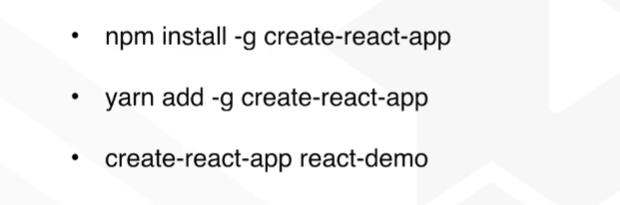
之前在学习官方的井字棋的那个教程的时候已经安装过啦
新建两个项目来学习
npx create-react-app react-demo-2
npx create-react-app react-demo-3
-
建好啦,来看一看目录层级
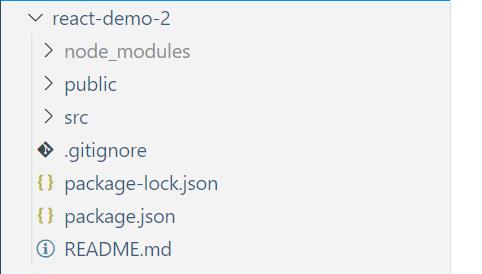
-
node_modules 自动安装插件
-
public静态目录
- index.html 工程入口
- manifest.json 缓存
-
src 项目源码
- index.js 项目打包执行入口
-
gitigonre
忽略哪些文件来提交到git
-
-
package.json
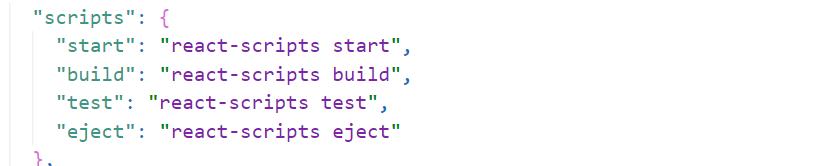
-
start 启动
-
build 打包
-
test 单元测试
-
eject 内置webpack
可以使用
yarn run eject来显示隐藏的配置信息,但这个是不可逆操作
-
2.编写Hello World
-
启动项目
用
npm start或者yarn start都可以,启动之后修改代码只需要按下ctrl+s就会自动热加载启动后在
localhost:3000可以看到: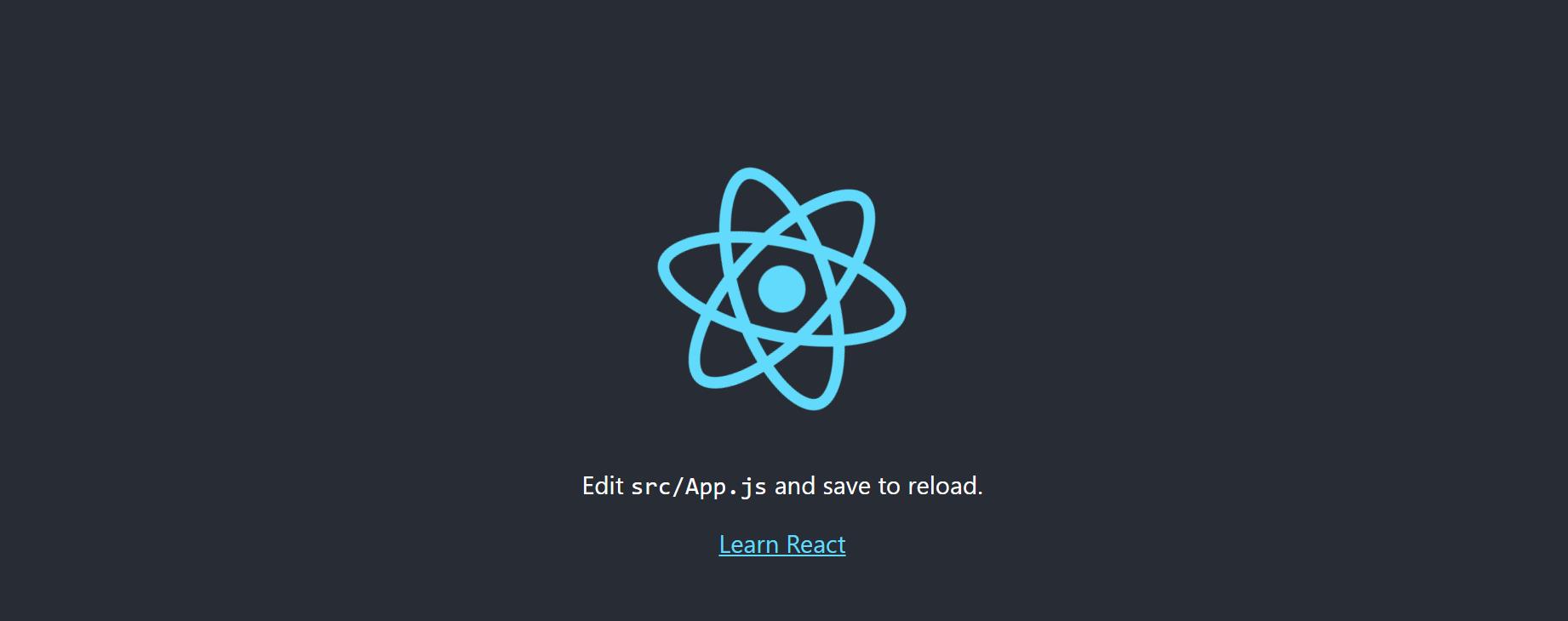
-
修改
App.js原本的App.js:
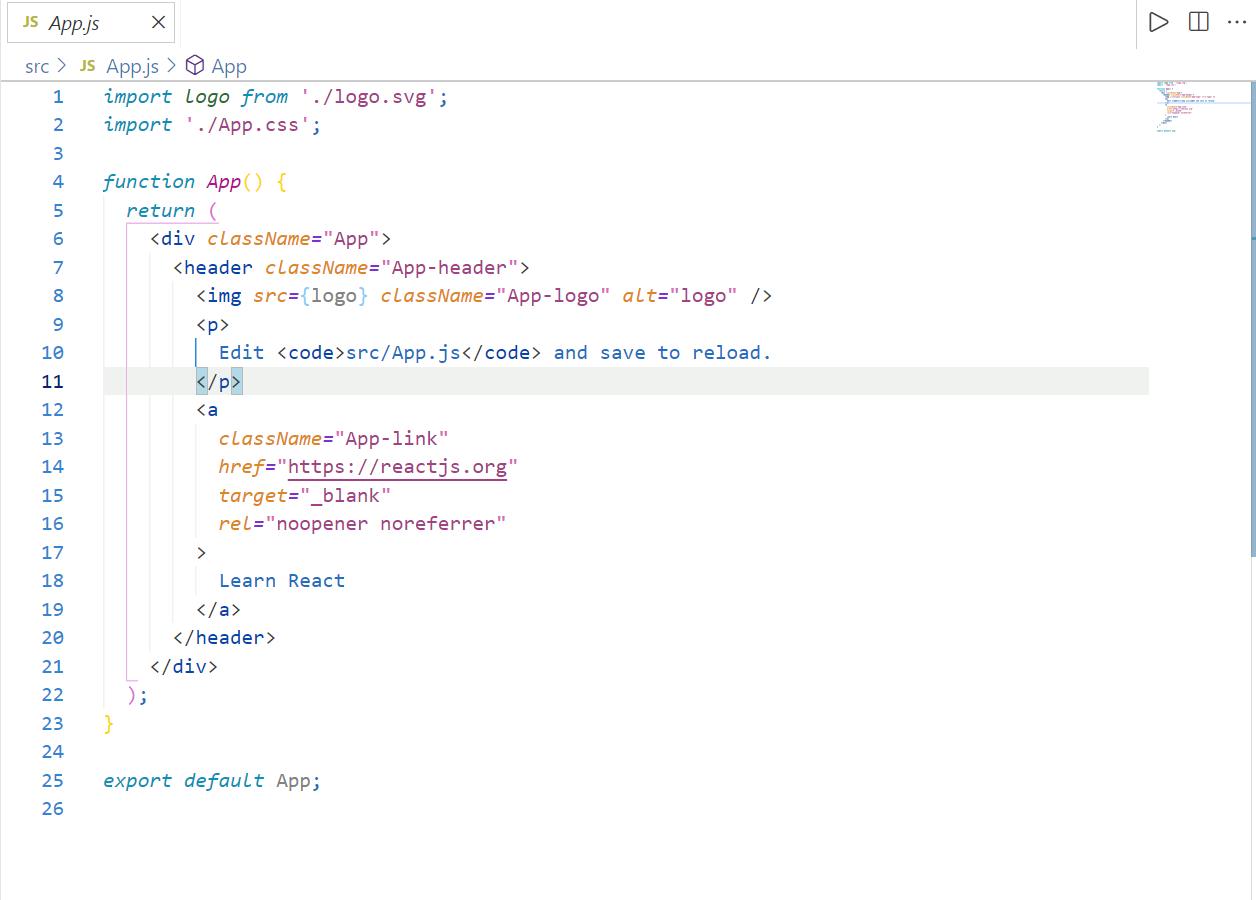
-
修改
import logo from './logo.svg'; import './App.css'; import React from 'react'; function App() return ( <div className="App"> <h1>hello world</h1> </div> ); export default App;-
效果

-
-
-
修改样式
样式和脚本是分离的
在index.css中修改
h1 font-size: 15em; color: cornflowerblue;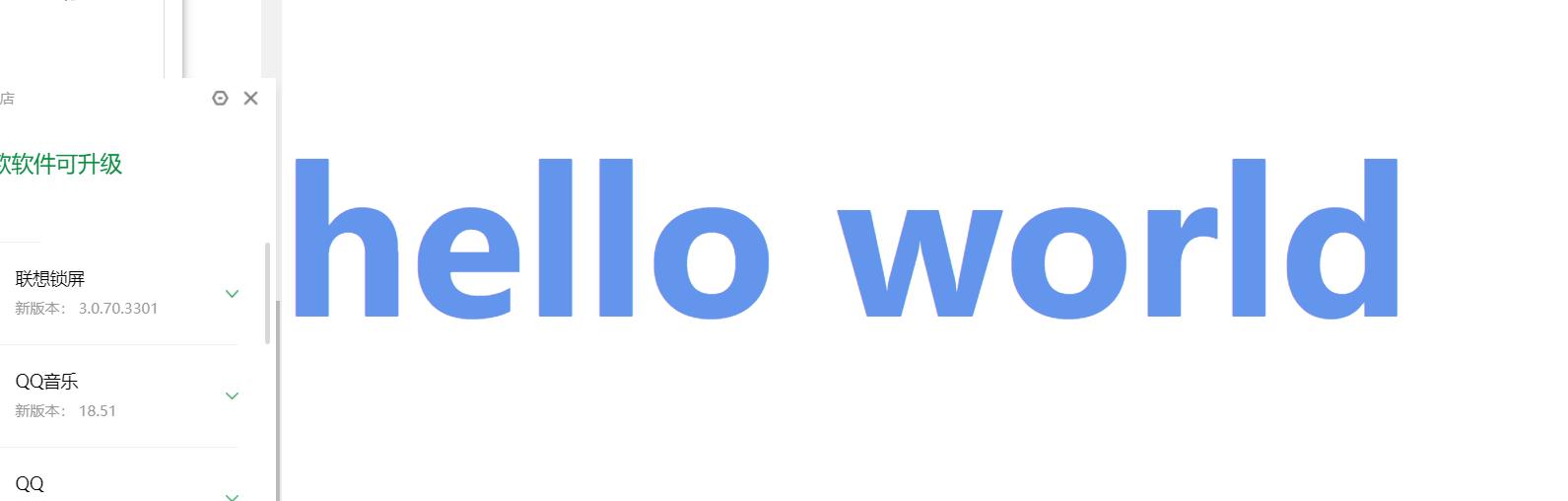
-
修改为sass
改为App.scss
并在App.js中改为
import './App.scss',会报错,在终端中输入:
yarn add node-sass -S在安装这个插件的时候最好先把项目终止掉,不然对安装可能有影响
-
修改示例
-
App.js
import './App.scss'; import React from 'react'; function App() return ( <div className="App"> <p>哈哈哈哈哈哈哈哈</p> <h1>hello world</h1> </div> ); -
App.css
div text-align: center; font-size: 1.5em; h1 font-size: 3em; color: cornflowerblue; -
效果
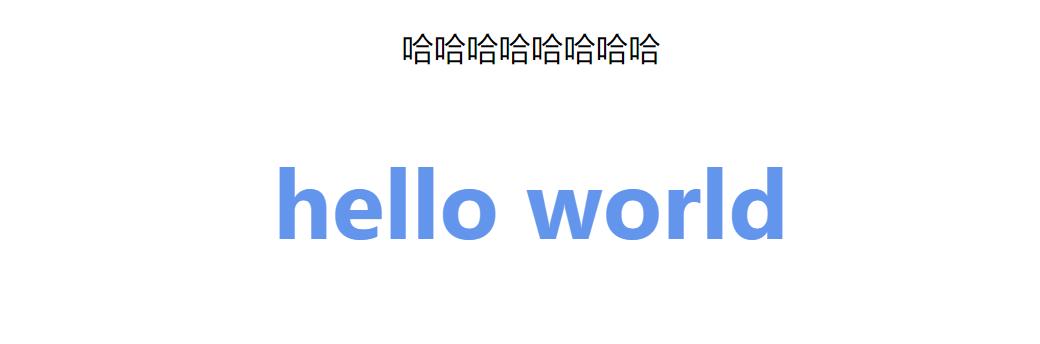
-
-
3.单页面todo demo
这里遇到了问题,在key和value我设置为不一样时,解构时候会有问题,应该是ES6解构的一些规范之前没有了解过…
-
一开始用的和之前一样的
在setState里面key和value都用的一样的
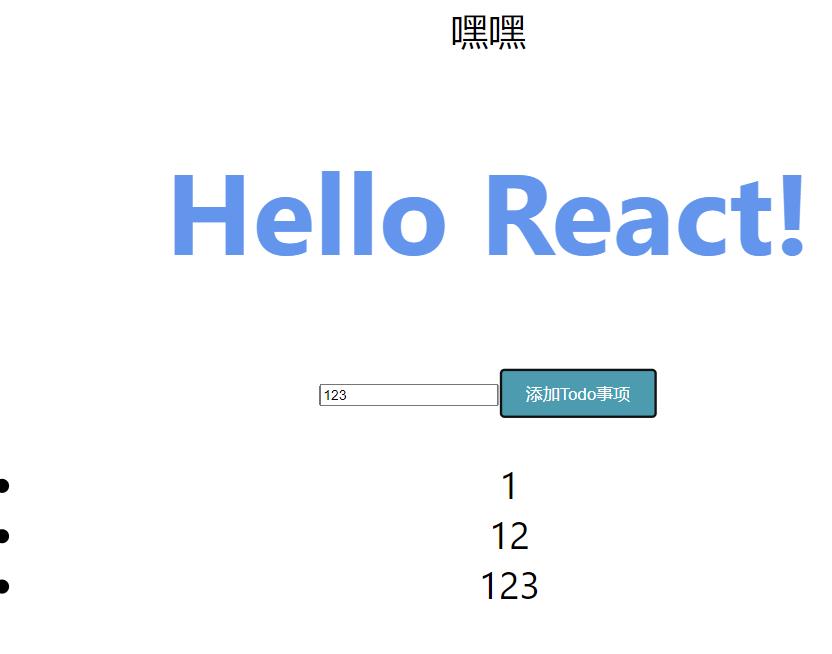
import './App.scss' import React from 'react'; class App extends React.Component state = val: '', list:[] handleChange = (event) => let val = event.target.value; this.setState( val ) handleClick = () => let val, list = this.state; list.push(val); this.setState( list ) render() const val, list = this.state; return ( <div> <p>嘿嘿</p> <h1>Hello React!</h1> <input type="text" value=val onChange=this.handleChange /> <button onClick=this.handleClick>添加Todo事项</button> <ul> list.map((item)=> return <li>item</li>; ) </ul> </div>); -
改成key和value不一样,下面这段代码是没问题的:
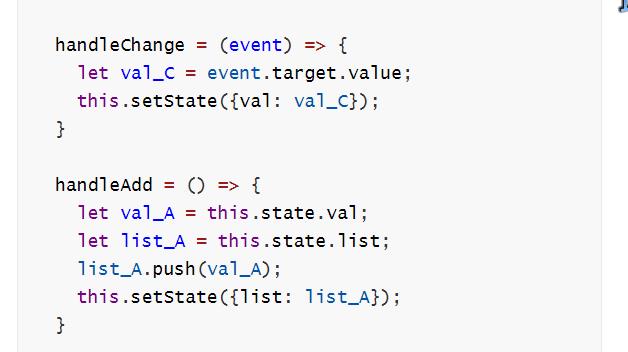
import './App.scss'; import React from 'react'; class App extends React.Component constructor(props) super(props); this.state = val: '', list:[] handleChange = (event) => let val_C = event.target.value; this.setState(val: val_C); handleAdd = () => let val_A = this.state.val; let list_A = this.state.list; list_A.push(val_A); this.setState(list: list_A); render() const val, list = this.state; return ( <div> <p>试一试</p> <h1>Todo清单</h1> <input type="text" value=val placeholder="请输入" onChange=this.handleChange /> <button onClick=this.handleAdd>添加todo事项</button> <ul> list.map((item, index) => return <li key=index>item</li> ) </ul> </div>); export default App;
但当我把下面的变量使用解构语法来定义的时候
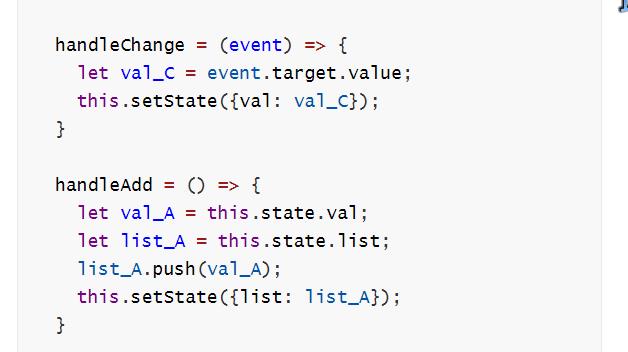
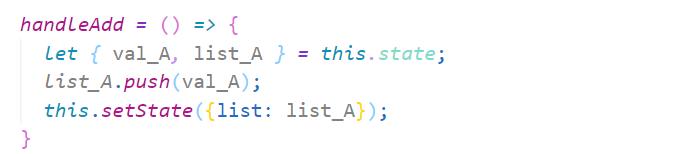
就会出现如下报错:
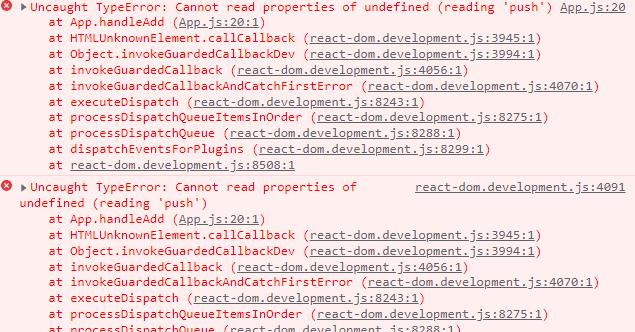
-
想了半天才想到是解构是不是有啥问题
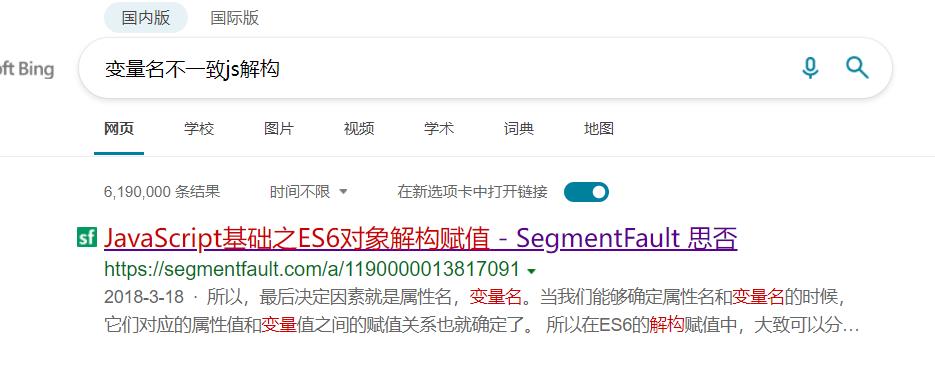
果真…
参考这篇文章:JavaScript基础之ES6对象解构赋值 - SegmentFault 思否
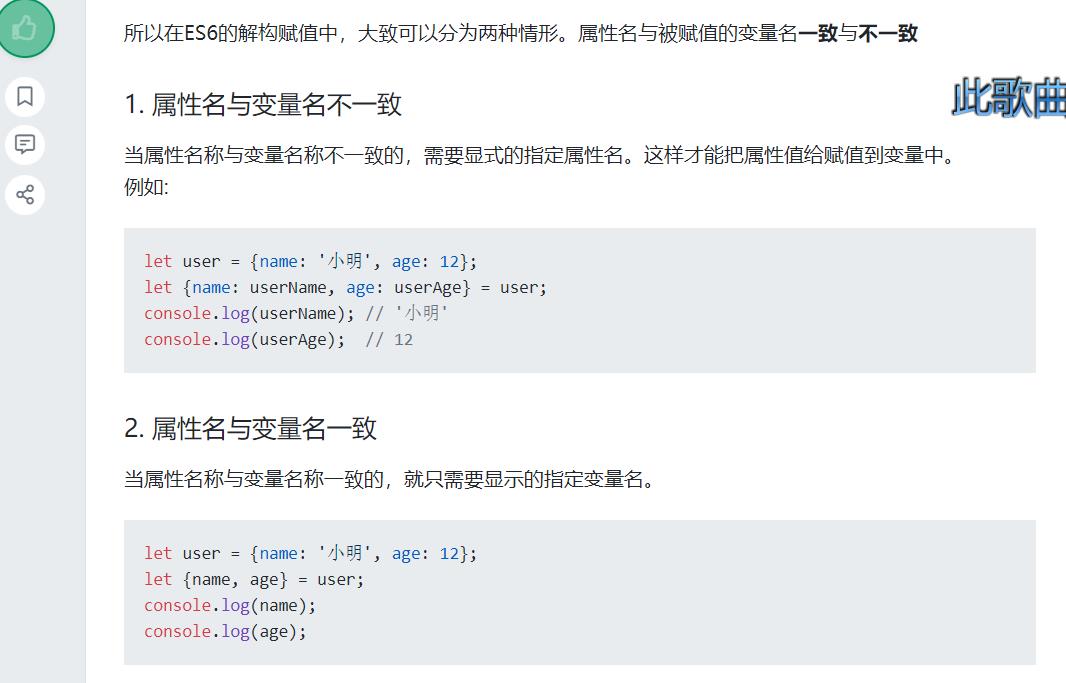
所以改成…👇
handleAdd = () => let val:val_A, list:list_A = this.state; list_A.push(val_A); this.setState(list: list_A);就好了
😭😭😭

另外最后return那里可以先定义个新的数组
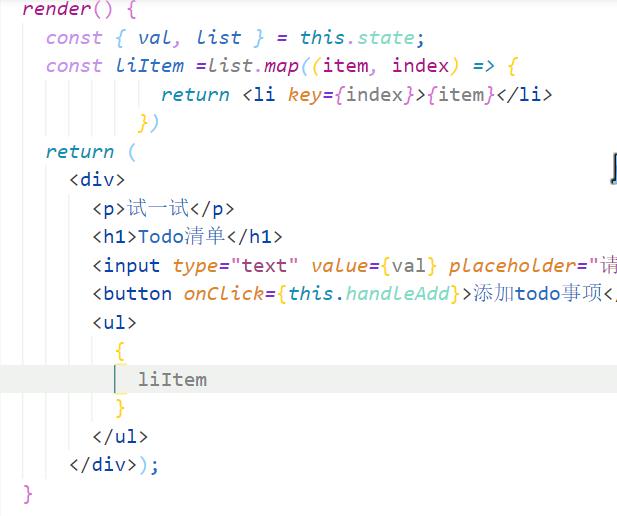
-
修改后的完整代码:
import './App.scss'; import React from 'react'; class App extends React.Component constructor(props) super(props); this.state = val: '', list:[] handleChange = (event) => let val_C = event.target.value; this.setState(val: val_C); handleAdd = () => let val:val_A, list:list_A = this.state; list_A.push(val_A); this.setState(list: list_A); render() const val, list = this.state; const liItem =list.map((item, index) => return <li key=index>item</li> ) return ( <div> <p>试一试</p> <h1>Todo清单</h1> <input type="text" value=val placeholder="请输入" onChange=this.handleChange /> <button onClick=this.handleAdd>添加todo事项</button> <ul> liItem </ul> </div>); export default App;
-
-
所以没啥基础来学框架…咳 就会有各种基础不牢导致的时间浪费,想了半天没想到是那个问题,console控制台报错也没法一下子看出来是解构语法的问题
注意:
如果没有给每个列表中的元素绑定key,console控制台会报warning
4.AntD UI框架使用
Ant Design of React
👉[官方文档](Ant Design of React - Ant Design)
-
在刚刚那个项目中安装插件
yarn add antd -S-
安装完成可以发现
package.json里面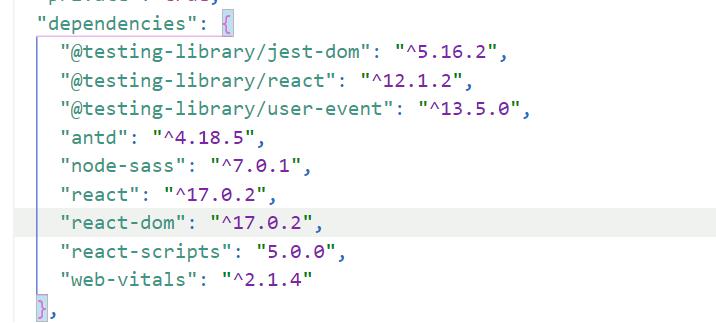
-
-
在
App.js里面引入组件和样式import Input,Button from 'antd' import 'antd/dist'将input改为Input button改为Button 重新加载先前的页面
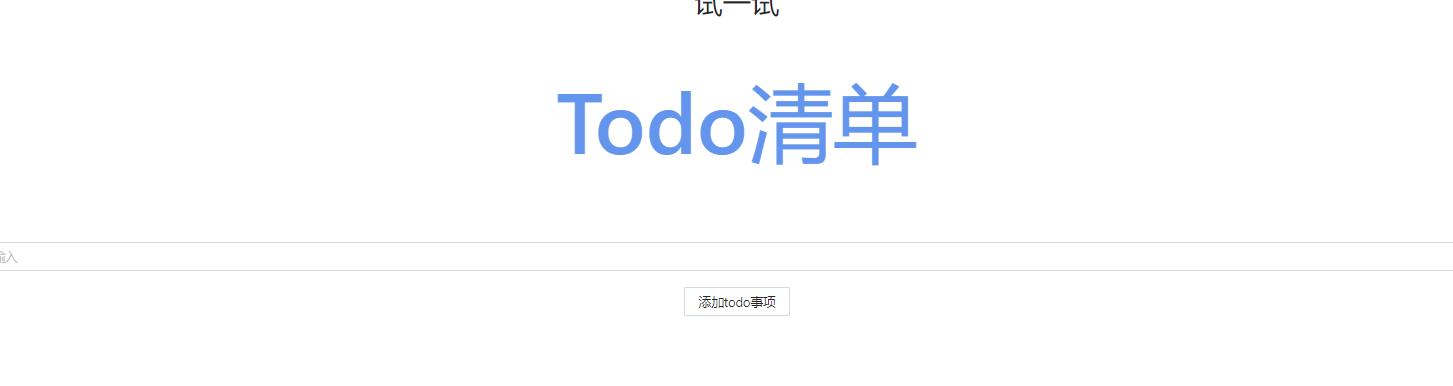
上面是把整个antd导进来了,会导致加载时间较长,
按需加载需要使用babel-plugin-import[babel-plugin-import](前端工程化 - 插件 babel-plugin-import 使用指南 - 掘金 (juejin.cn))
-
上面的框框太长了
给Input和Button都加一些属性
const wl = width: 300 ,height: 30; return ( <div> <p>试一试</p> <h1>Todo清单</h1> <Input type="text" style=wl value=val placeholder="请输入" onChange=this.handleChange /> <Button type="primary" onClick=this.handleAdd>添加todo事项</Button> <ul> liItem </ul> </div>);效果:
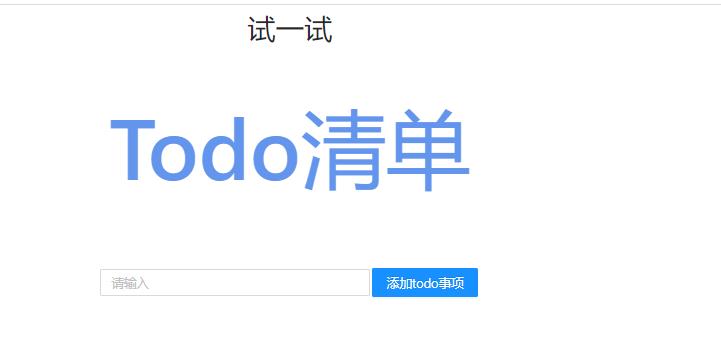
-
看看别的Input输入框样式
试一试下面这个:
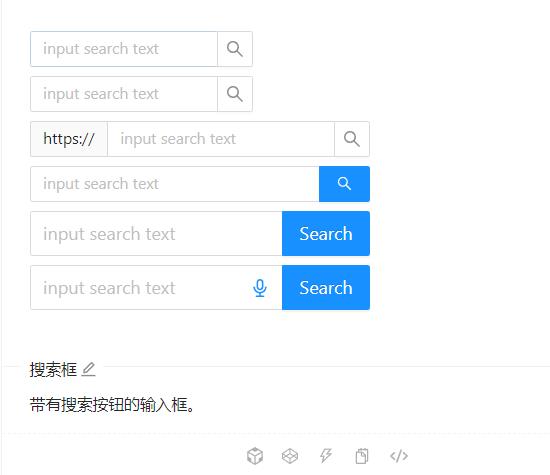
-
先在class App 上面取子组件
Search是Input下的子组件
const Search = Input.Search //或者 const Search = Input; -
拿了官方文档里面两个组件来试试
-
代码
import './App.scss'; import React from 'react'; import Input, Button from 'antd'; import 'antd/dist/antd.css'; const Search = Input.Search; class App extends React.Component state = val: '', list:[] handleChange = (event) => let val_C = event.target.value; this.setState(val: val_C); handleAdd = () => let val:val_A, list:list_A = this.state; list_A.push(val_A); this.setState(list: list_A); //Search不用像文本框那样变化的时候先获取一个值 //(UI内部已经封装好,获取了handleChange那个步骤的值 handleSearch = (value) => let list: list_S = this.state; list_S.push(value); this.setState( list: list_S ); render() const val, list = this.state; const liItem = list.map((item, index) => return <li key=index>item</li> ); const wl = width: 300 ,height: 30; return ( <div> <p>试一试</p> <h1>Todo清单</h1> <Input type="text" style=wl value=val placeholder="请输入" onChange=this.handleChange /> <Button type="primary" onClick=this.handleAdd>添加todo事项</Button> <ul> liItem </ul> <div> <Search placeholder="input something" style=width:300 onSearch=this.handleSearch/> <Search enterButton="Search" style=width:300 onSearch=this.handleSearch/> </div> </div>); export default App; -
注意这个
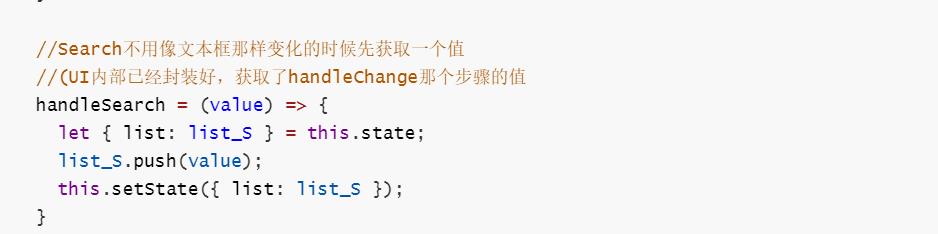
-
效果
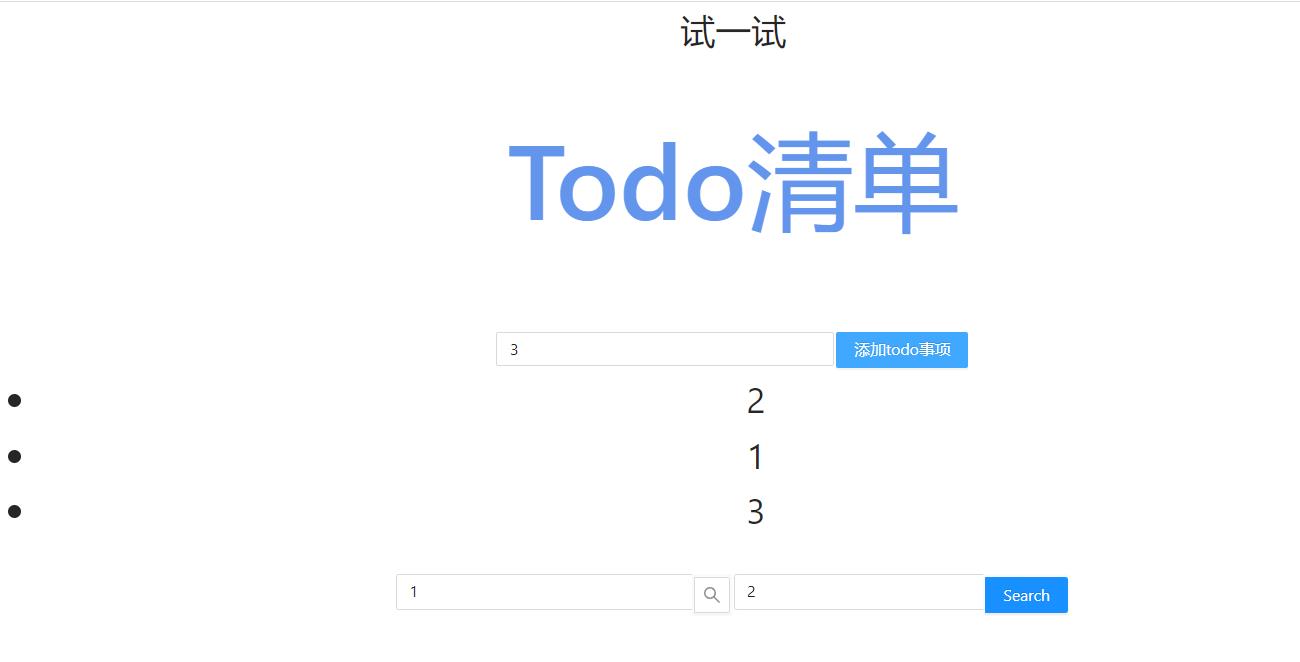
-
-
-
试试Select组件
取其子组件
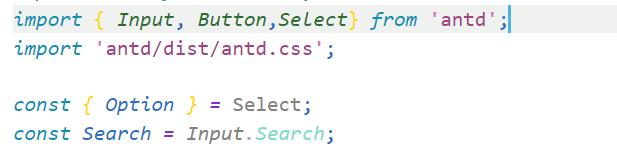
在循环里实现
const op = []; const liItem = list.map((item, index) => op.push(<Option key=index>item</Option>) return <li key=index>item</li> );-
完整代码
import './App.scss'; import React from 'react'; import Input, Button,Select from 'antd'; import 'antd/dist/antd.css'; const Option = Select; const Search = Input.Search; class App extends React.Component state = val: '', list:[] handleChange = (event) => let val_C = event.target.value; this.setState(val: val_C); handleAdd = () => let val:val_A, list:list_A = this.state; list_A.push(val_A); this.setState(list: list_A); //Search不用像文本框那样变化的时候先获取一个值 //(UI内部已经封装好,获取了handleChange那个步骤的值 handleSearch = (value) => let list: list_S = this.state; list_S.push(value); this.setState( list: list_S ); render() const val, list = this.state; const op = []; const liItem = list.map((item, index) => op.push(<Option key=index>item</Option>) return <li key=index>item</li> ); const wl = width: 300 ,height: 30; return ( <div> <p>试一试</p> <h1>Todo清单</h1> <Input type="text" style=wl value=val placeholder="请输入" onChange=this.handleChange /> <Button type="primary" onClick=this.handleAdd>添加todo事项</Button> <ul> liItem </ul> <div> <Search placeholder="input something" style=width:300 onSearch=this.handleSearch/> <Search enterButton="Search" style=width:300 onSearch=this.handleSearch/> <Select style=width:300>op</Select> </div> </div>); export default App; -
效果
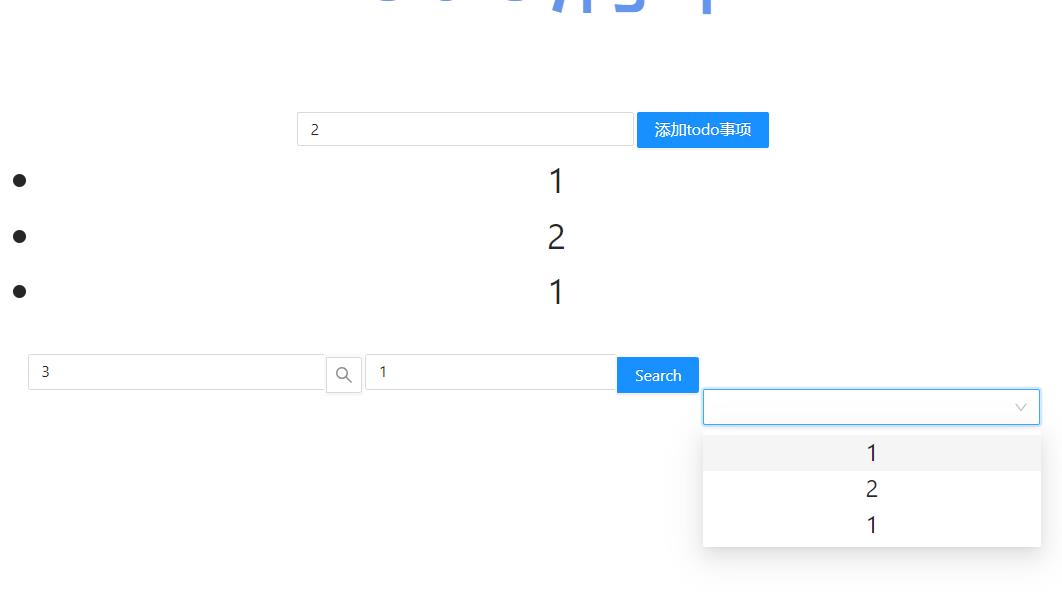
-
以上是关于0301入门-react脚手架-react应用的主要内容,如果未能解决你的问题,请参考以下文章